Instrução
Preservar Global IDs ao usar a ferramenta Anexar no ArcGIS Pro
Descrição
No ArcGIS Pro, a ferramenta Anexar permite aos usuários adicionar novas feições ou outros dados de vários conjuntos de dados a um conjunto de dados existente. Selecionar a opção Preservar Global IDs no painel Anexar com dados de um arquivo geodatabase faz com que a ferramenta falhe devido a uma limitação conhecida. Para obter mais informações, consulte BUG-000136371.
Este artigo fornece algumas alternativas para preservar os Global IDs ao utilizar a ferramenta Anexar no ArcGIS Pro.
Solução ou Solução Provisória
Copiar dados do arquivo geodatabase para o geodatabase enterprise
Note: An enterprise geodatabase is required before copying the data from the file geodatabase to the enterprise geodatabase. Refer to ArcGIS Pro: Create Enterprise Geodatabase (Data Management) and ArcGIS Pro: Enable Enterprise Geodatabase (Data Management) for information.
No ArcGIS Pro, no painel Catálogo, clique com o botão direito no item desejado para copiar e colá-lo no geodatabase enterprise antes de usar a ferramenta Anexar .
Criar novos campos GUID
Note: All features are required to be added to the map before performing the workflow. Alternatively, repeat Steps 2 to 3 and 5 to 11 for every new feature added to the map.
- No ArcGIS Pro, abra a tabela de atributos do conjunto de dados de entrada e clique no ícone Adicionar Campo para adicionar um novo campo GUID.
- Clique com o botão direito no novo campo GUID e clique em Calcular Campo.
- Na janela Calcular Campo, selecione o antigo GlobalID. Clique em Aplicar > OK.
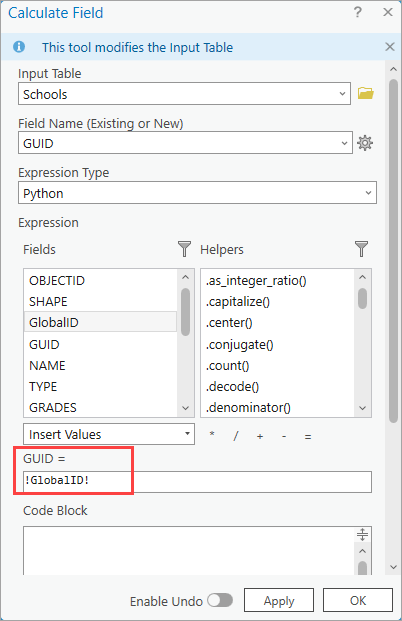
- Repita as Etapas 1 a 3 na tabela de atributos do conjunto de dados de destino.
- No painel Conteúdo , clique com o botão direito no conjunto de dados de destino e clique em Dados > Exportar Feições. Neste exemplo, Escolas é o conjunto de dados de destino.
- Edite o parâmetro Classe de Feição de Saída e expanda Campos para remover o campo GlobalID original em Mapa de Campo. Clique em OK.
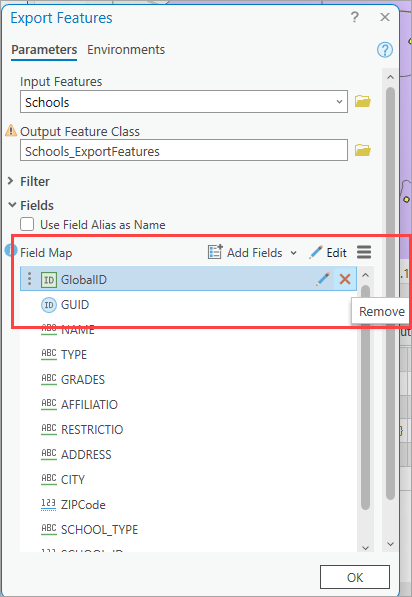
- No painel Geoprocessamento , procure e selecione Adicionar Índice de Atributo (Ferramentas de Gerenciamento de Dados) para adicionar um índice de atributo ao campo GUID da classe de feição recém-exportada da Etapa 6.
- No painel Geoprocessamento , procure e selecione Anexar (Ferramentas de Gerenciamento de Dados).
- Selecione o conjunto de dados de entrada original para Conjuntos de Dados de Entrada e a classe de feição exportada para Conjunto de Dados de Destino. Neste exemplo, PreSchools e Schools_ExportFeatures são selecionados.
- Selecione a opção Usar o mapa de campo para reconciliar diferenças de campo em Tipo de Correspondência de Campo e edite o parâmetro Mapa de Campo , se necessário. Neste exemplo, o campo GUID é definido.
- Clique na guia Ambientes e marque Preservar Global IDs. Clique em Executar.
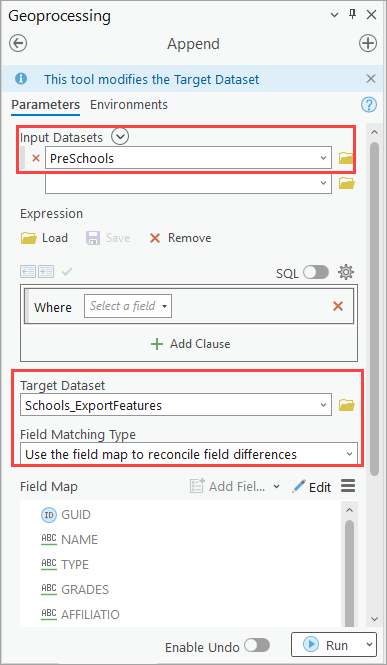
ID do Artigo: 000028238
Obtenha ajuda de especialistas do ArcGIS
Comece a conversar agora

